verificado y probado el 20/05/15
Introducción
Lo guiaremos a través de la instalación de LEMP en su servidor Fedora 22 en este tutorial.
LEMP es simplemente un paquete de software que consta de 4 componentes. L (Linux) es el núcleo de la plataforma, que sostendrá a los demás componentes. E(Nginx) se utilizará para el servicio web. M(MariaDB) se utilizará para la gestión de la base de datos y P(PHP) será el lenguaje de programación, lo que convierte a la plataforma en un LEMP.
Requisitos
Un servidor en la nube con Fedora 22 ya instalado (que se encargará del aspecto L (Linux) de la instalación de LEMP). Si no tiene un servidor, ¿por qué no activa un servidor Fedora 22 de Atlantic.Net en menos de 30 segundos?
Instalación de NGINX en Fedora 22
Instale NGINX con el siguiente comando:
dnf install nginx
Inicie el servicio NGINX con el siguiente comando:
systemctl start nginx
Configure NGINX para que se inicie cuando se reinicie el sistema:
systemctl enable nginx
También deberá agregar las siguientes reglas de firewall para permitir que los puertos HTTP y HTTPS atraviesen el firewall local. Ejecute los siguientes comandos para agregarlos al firewall:
firewall-cmd --set-default-zone=public firewall-cmd --permanent --zone=public --add-service=http firewall-cmd --permanent --zone=public --add-service=https firewall-cmd --reload
A continuación, puede comprobar el estado de nginx ejecutando:
systemctl status nginx
Ahora tendrá NGINX instalado en su servidor y puede verificarlo escribiendo lo siguiente con su DIRECCIÓN IP en su navegador. Además, todos los archivos de configuración se proporcionan en la página.
Si no conoce su dirección IP, puede usar el siguiente comando para tomarla:
ifconfig
Deberías obtener un resultado similar a este:
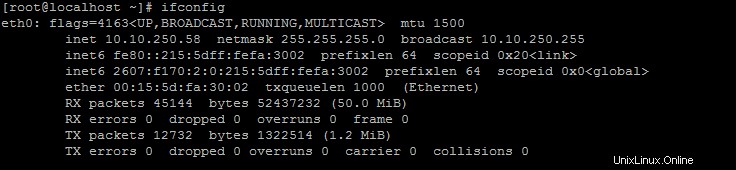
Usando ifconfig para mostrar la dirección IP
En este servidor, nuestra dirección IP muestra 10.10.250.58, por lo que pondríamos en nuestro navegador, http://10.10.250.58 y obtendríamos la siguiente página:
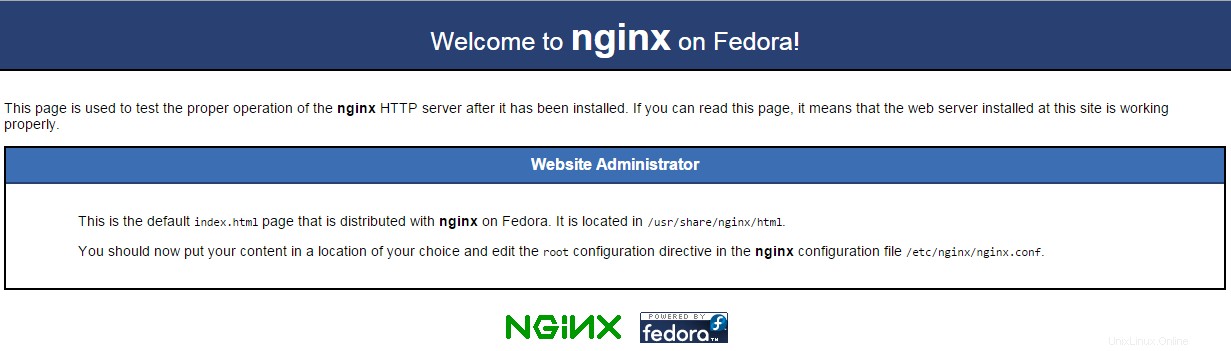
Página predeterminada de Nginx
Instalación de MariaDB en Fedora 22
Instale MySQL con el siguiente comando para comenzar la instalación:
dnf install mariadb-server
Inicie el servicio con el siguiente comando
systemctl start mariadb
Para que MariaDB se inicie en el arranque, ejecute el siguiente comando:
systemctl enable mariadb
A continuación, puede comprobar el estado de MariaDB para asegurarse de que se está ejecutando mediante el comando:
systemctl status mariadb
Establezca la contraseña raíz de MariaDB y proteja MariaDB con el siguiente comando:
mysql_secure_installation
Primero, se le pedirá la contraseña raíz de MariaDB. Dado que instalamos MariaDB y no establecimos una contraseña de root, la dejaría en blanco y presionaría Enter. A continuación, se le preguntará si desea establecer la contraseña de root. Ingrese 'Y' para sí, y luego cree una contraseña de su elección.
Nota:Luego, se le solicitará una serie de preguntas. Escriba Y para sí en todos ellos. Vea la captura de pantalla a continuación:
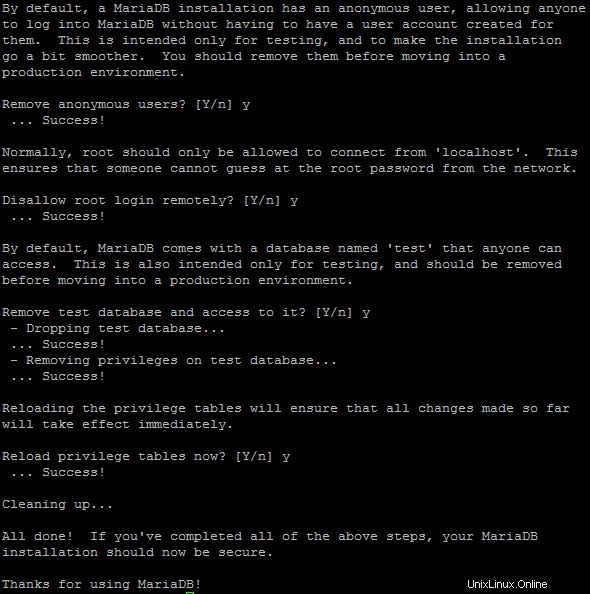
Serie de preguntas para asegurar MariaDB
Instalación de PHP en Fedora 22
Instale PHP con el siguiente comando para comenzar la instalación:
dnf install php php-mysql php-fpm
Querremos hacer un cambio de configuración de seguridad en php.ini. Abra php.ini con su editor de texto:
nano /etc/php.ini
Deberá buscar la siguiente línea; cgi.fix_pathinfo=1. Una vez allí, elimine el punto y coma y cambie el valor de '1' a '0'.

Archivo de configuración PHP.ini
Este cambio garantizará que no sea víctima de un exploit conocido en el entorno de Nginx. Esto cambia la forma en que se interpretan los archivos PHP.
Inicie php-fpm con el siguiente comando:
systemctl start php-fpm
Para asegurarse de que se inicia en el arranque, ejecute lo siguiente:

Archivo de configuración PHP.ini
systemctl enable php-fpm
Para verificar el estado y asegurarse de que php-fpm se esté ejecutando:
systemctl status php-fpm
Tendremos que reiniciar Nginx antes de probar PHP con todos los cambios de configuración.
systemctl restart nginx
Ahora estamos listos para probar todo. Crearemos un script PHP simple para probarlo todo. La ruta para agregar el script php se encuentra en el mismo lugar que el index.html que vimos al instalar Nginx. La ruta es /usr/share/nginx/html/ . Abriremos un nuevo archivo bajo esta ruta llamado test.php ejecutando el siguiente comando.
nano /usr/share/nginx/html/test.php
Inserte el siguiente código en el espacio:
<?php phpinfo(); ?>
Guardar y salir.
En su navegador, vaya a http://ip.ad.dre.ss/test.php y verá información para su instalación de PHP.
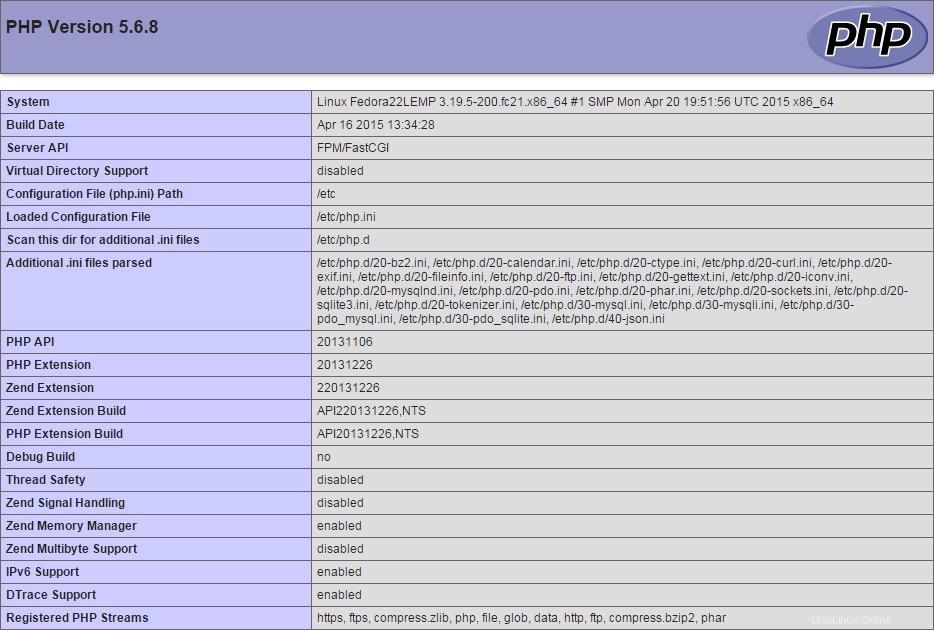
Página de información de PHP
Ya que ha probado PHP para que funcione, querrá eliminar test.php de su servidor, mostrando su información de PHP públicamente.
rm /usr/share/nginx/html/test.php
También puede ver esta información detallada de su instalación de PHP ejecutando "php -i".
¡Felicidades! Acaba de instalar LEMP en su servidor Fedora 22. ¡Vuelva a consultarnos si hay nuevas actualizaciones!
Obtenga más información sobre nuestros servicios de hospedaje de VPS y el precio del hospedaje de VPS.